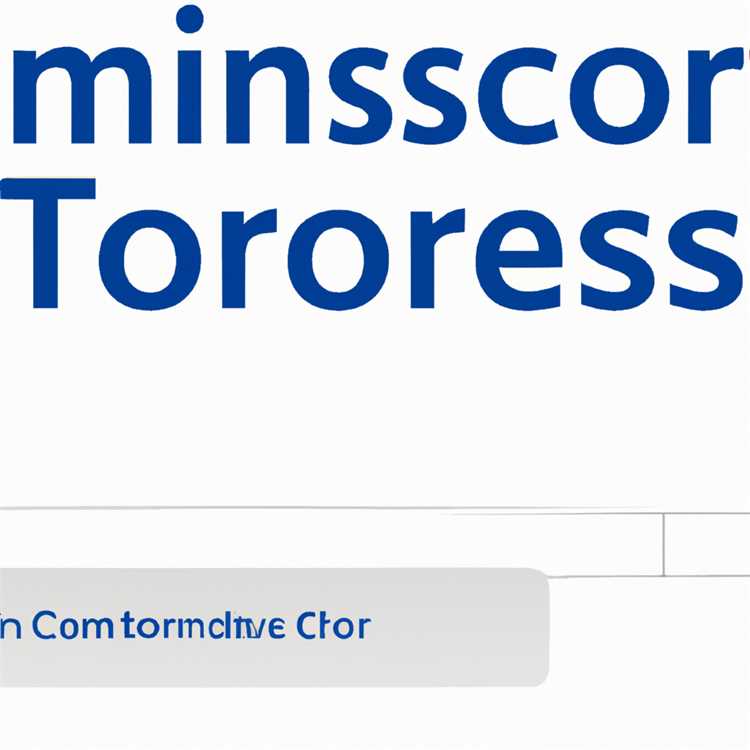Apakah Anda tahu bahwa Anda dapat menghapus profil Netflix Anda dengan mudah? Tidak banyak orang yang menyadarinya, tetapi opsi untuk menghapus profil dari akun Netflix Anda sangatlah mudah dan dapat dilakukan dalam beberapa langkah sederhana. Menghapus profil yang tidak lagi Anda butuhkan adalah cara yang bagus untuk membersihkan akun Anda dan memastikan bahwa daftar tontonan Anda sepenuhnya disesuaikan dengan preferensi dan minat Anda saat ini.
Jadi, bagaimana caranya menghapus profil Netflix? Pertama-tama, buka situs web Netflix melalui browser web di perangkat pilihan Anda. Setelah Anda masuk ke akun Anda, lihat pojok kanan atas layar, di mana avatar profil Anda muncul. Klik avatar tersebut dan pilih opsi "Manage Profiles" dari menu drop-down yang muncul.
Dalam "Manage Profiles", semua profil yang ada di akun Anda akan muncul. Pilih profil yang ingin Anda hapus dengan mengklik ikon pensil yang berada di sudut kanan atas kotak profil. Ini akan membuka dialog pengeditan profil, yang memungkinkan Anda untuk mengubah gambar profil, nama profil, atau bahkan tingkat konten yang terkait dengan profil tersebut. Di sudut kanan bawah dialog pengeditan profil, Anda akan menemukan opsi "Delete Profile" yang terletak di bawah kotak "Save" dan "Cancel". Klik opsi "Delete Profile".
Cara Menghapus Profil di Netflix pada Perangkat iOS

Jika Anda ingin menghapus profil yang ada di Netflix dari perangkat iOS Anda, ada beberapa cara yang dapat Anda lakukan. Dalam artikel ini, kami akan menjelaskan cara-cara tersebut agar Anda dapat dengan mudah mengelola profil Anda.
1. Menghapus Profil Melalui Aplikasi Netflix
Langkah pertama yang perlu Anda lakukan adalah membuka aplikasi Netflix di perangkat iOS Anda dan masuk ke akun Netflix Anda. Setelah masuk, ikuti langkah-langkah berikut:
- Pada halaman utama Netflix, ketuk ikon yang menampilkan gambar profil Anda di pojok kanan bawah.
- Pada jendela yang muncul, ketuk opsi "Manage Profiles" (Mengelola Profil).
- Pada jendela berikutnya, Anda akan melihat daftar profil yang terdaftar pada akun Netflix Anda. Carilah profil yang ingin Anda hapus dan ketuk ikon pena di bagian kanan bawah.
- Dalam jendela "Edit Profile" (Sunting Profil), gulir ke bawah dan pilih opsi "Delete Profile" (Hapus Profil).
- Anda akan diminta untuk mengonfirmasi tindakan ini. Ketuk "Delete Profile" untuk menghapus profil tersebut dari akun Netflix.
Dengan mengikuti langkah-langkah di atas, Anda dapat dengan mudah menghapus profil Netflix dari perangkat iOS Anda.
Cara Menghapus Profil di Netflix pada Perangkat iPadOS
Jika Anda ingin menghapus profil Netflix Anda dari perangkat iPadOS Anda, Anda dapat melakukannya dengan mudah menggunakan opsi pengaturan di aplikasi Netflix. Namun, perlu diingat bahwa menghapus profil tidak akan mempengaruhi akun Netflix Anda secara keseluruhan. Anda tetap dapat mengakses akun Anda dari perangkat lain seperti Roku, iPhone, atau Android.
Langkah-langkah untuk Menghapus Profil Netflix di iPadOS:
- Buka aplikasi Netflix di perangkat iPadOS Anda.
- Pilih profil yang ingin Anda hapus pada layar depan aplikasi.
- Pada pojok kanan atas layar, ketuk ikon pensil kecil untuk mengedit profil.
- Dalam menu pengaturan profil, gulir ke bawah hingga Anda menemukan opsi "Delete Profile".
- Ketuk opsi tersebut dan konfirmasikan bahwa Anda ingin menghapus profil dengan memilih "Delete" dalam dialog yang muncul.
- Profil tersebut sekarang akan dihapus dari perangkat iPadOS Anda, tetapi akan tetap ada dalam daftar profil di akun Netflix Anda, yang dapat Anda akses dari perangkat lain.
Dengan mengikuti langkah-langkah di atas, Anda dapat dengan mudah menghapus profil Netflix dari perangkat iPadOS Anda. Pastikan Anda tidak memilih opsi "Delete Profile" jika Anda ingin menghapus seluruh akun Netflix Anda. Hanya profil yang terpilih yang akan dihapus dari perangkat.
Browsing Autoplay dan Penyesuaian Lainnya
Selain menghapus profil, Anda juga dapat mengatur berbagai opsi penelusuran dan penyesuaian lainnya di aplikasi Netflix. Di bagian pengaturan, Anda dapat memilih apakah ingin menambahkan "Autoplay" saat menjelajahi acara TV dan film, mengatur urutan penelusuran, atau mengubah kata sandi akun Anda. Untuk mengakses pengaturan ini, tinggal klik ikon pensil di profil akun Anda di sudut kanan atas aplikasi dan pilih "Account". Dari sana, Anda dapat dengan mudah mengelola preferensi akun dan profil Anda.
Cara Menghapus Profil di Netflix pada Perangkat Android
Jika Anda ingin menghapus profil di Netflix dari perangkat Android Anda, berikut adalah beberapa langkah yang dapat Anda ikuti:
Langkah 1: Buka Aplikasi Netflix
Pertama, buka aplikasi Netflix di perangkat Android Anda. Pastikan Anda masuk ke akun Netflix Anda dengan memasukkan alamat email dan kata sandi Anda.
Langkah 2: Pilih "Profil"
Setelah masuk, di sudut kanan bawah layar, pilih ikon profil yang ditandai dengan gambar kepala manusia. Ini akan membuka daftar profil yang tersedia untuk akun Anda.
Langkah 3: Pilih "Kelola Profil"
Ketuk opsi "Kelola Profil" (dalam bentuk pensil) yang terletak di sebelah kanan profil yang ingin Anda hapus. Ini akan membuka halaman pengaturan profil.
Langkah 4: Hapus Profil
Di halaman pengaturan profil, gulir ke bawah hingga Anda menemukan opsi "Hapus Profil". Ketuk opsi tersebut untuk melanjutkan proses penghapusan profil.
Langkah 5: Konfirmasi Penghapusan

Setelah memilih "Hapus Profil", Anda akan diminta untuk mengonfirmasi penghapusan. Pastikan untuk membaca peringatan yang muncul dan jika Anda yakin ingin menghapus profil, ketuk "Hapus Profile" untuk mengonfirmasi.
Langkah 6: Selesai!
Setelah konfirmasi penghapusan, profil yang Anda pilih akan dihapus dari akun Netflix Anda. Anda sekarang dapat kembali ke halaman "Profil" untuk melihat bahwa profil tersebut telah benar-benar hilang.
Dengan mengikuti langkah-langkah di atas, Anda dapat dengan mudah menghapus profil di Netflix pada perangkat Android Anda. Pastikan untuk memilih profil dengan hati-hati sebelum menghapusnya, karena tindakan ini tidak dapat diurungkan.
Cara Mengubah Profil di Netflix pada Perangkat iOS
Berlangganan Netflix memberikan Anda akses ke berbagai film dan acara TV yang tersedia untuk ditonton di berbagai perangkat. Tetapi apakah Anda tahu bahwa Anda juga dapat mengubah profil di Netflix untuk pengalaman berpersonalisasi?
Pada perangkat iOS, berikut ini cara mengubah profil di Netflix:
Langkah 1: Buka Aplikasi Netflix
Pertama, Buka aplikasi Netflix yang tersedia di perangkat iOS Anda. Pastikan Anda sudah terhubung ke internet.
Langkah 2: Pilih Profil
Pada halaman beranda Netflix, Anda akan melihat semua profil yang ada pada akun Anda. Scroll ke samping dan cari gambar dengan pena di sudut kanan bawah. Gambar ini mewakili pilihan untuk mengedit profil.
Ketuk gambar tersebut untuk melanjutkan.
Langkah 3: Pilih Edit Profile
Setelah mengetuk gambar, akan muncul dialog yang berisi pilihan untuk mengedit profil. Pilih "Edit Profile" untuk melanjutkan.
Langkah 4: Ubah Nama dan Gambar Profil
Pada layar berikutnya, Anda dapat mengubah nama dan mengunggah gambar profil baru. Pilih nama profil untuk mengeditnya, dan pilih ikon kamera kecil untuk mengunggah gambar baru.
Setelah Anda selesai mengedit, pilih "Done" untuk menyimpan perubahan. Profil Anda sekarang akan diperbarui.
Sekarang Anda tahu cara mengubah profil di Netflix pada perangkat iOS. Anda dapat mengulangi langkah-langkah ini untuk mengubah profil sesuai keinginan Anda. Selamat menonton!
Cara Mengubah Profil di Netflix pada Perangkat Android
Salah satu fitur yang tersedia di Netflix adalah kemampuan untuk memiliki beberapa profil di satu akun. Ini memungkinkan setiap anggota keluarga atau pengguna untuk memiliki profil mereka sendiri dengan penyesuaian dan riwayat penontonan yang berbeda. Jika Anda ingin mengubah profil di Netflix pada perangkat Android Anda, berikut adalah langkah-langkah yang perlu Anda ikuti:
- Buka aplikasi Netflix di perangkat Android Anda.
- Pilih ikon profil yang ditampilkan di pojok kanan bawah layar. Ikon ini biasanya berbentuk pensil.
Jika Anda tidak melihat ikon profil, berarti Anda tidak memiliki beberapa profil. Anda harus menambahkan profil terlebih dahulu sebelum dapat mengubahnya.
- Pilih profil yang ingin Anda ubah. Anda dapat melihat daftar profil yang tersedia untuk akun Netflix Anda.
Anda juga dapat menghapus profil yang ingin Anda ubah dengan memilih opsi 'Who's Watching' di bagian bawah daftar.
- Tekan ikon pengaturan yang terletak di pojok kanan atas daftar profil.
Ikon pengaturan biasanya terlihat seperti gambar gigi atau tiga titik vertikal.
- Pilih opsi 'Edit Profile' atau 'Manage Profiles' dari menu pengaturan yang muncul.
Anda akan diarahkan ke halaman di mana Anda dapat mengubah nama profil, memilih gambar profil yang berbeda, memilih bahasa, atau menghapus profil.
- Pilih opsi yang ingin Anda ubah, seperti bahasa profil atau gambar profil.
Anda juga dapat menghapus profil dengan memilih opsi 'Delete Profile' atau 'Remove Profile' di bagian bawah halaman.
- Setelah melakukan perubahan yang diinginkan, pastikan untuk menekan tombol 'Save' atau 'Confirm' untuk menyimpan perubahan.
Perubahan yang Anda buat untuk profil tidak akan mempengaruhi pengaturan atau profil lainnya. Setiap profil tetap memiliki riwayat penontonan dan preferensi yang unik.
Sekarang Anda tahu cara mengubah profil di Netflix pada perangkat Android Anda. Jika Anda memiliki pertanyaan lain atau memerlukan bantuan lebih lanjut, Anda selalu dapat mengunjungi halaman FAQ atau mendapatkan dukungan teknis langsung dari Netflix.